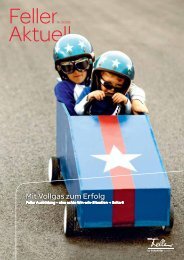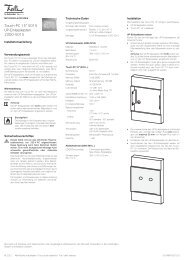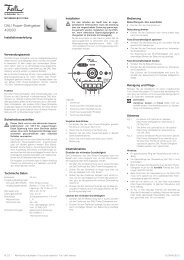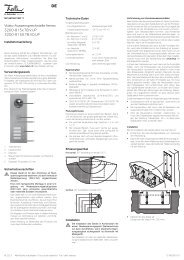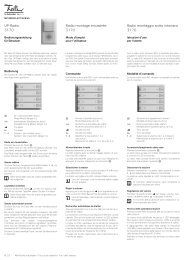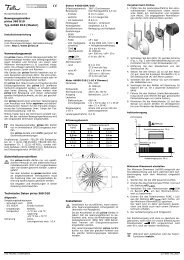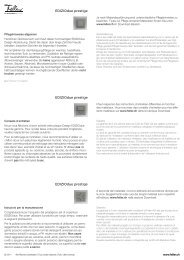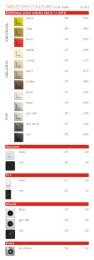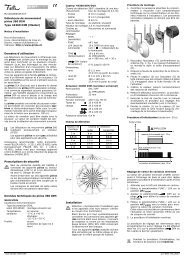Bedienungsanleitung - Feller Clixx - Feller AG
Bedienungsanleitung - Feller Clixx - Feller AG
Bedienungsanleitung - Feller Clixx - Feller AG
Erfolgreiche ePaper selbst erstellen
Machen Sie aus Ihren PDF Publikationen ein blätterbares Flipbook mit unserer einzigartigen Google optimierten e-Paper Software.
Die Steuereinheit<br />
5.16 | <strong>Bedienungsanleitung</strong> overto Multi<br />
5.6 Zeit einstellen<br />
5.6.1 Zeitfenster definieren<br />
Mit dem Zeitfensters definieren Sie, zu welchen Zeiten einem Benutzer Zutritt gewährt werden<br />
soll (siehe auch Kapitel 4.3).<br />
In einem Zeitfenster können Sie bis zu 4 Zeitbereiche (zutrittsberechtigt ab – bis) festlegen.<br />
Pro Zeitbereich wird festgelegt, an welchen Wochentagen (Sonntag – Montag – ... – Samstag)<br />
er gültig ist.<br />
Geben Sie den Sicherheitscode ein ( Kapitel 5.1).<br />
Wählen Sie im Hauptmenü den Menüpunkt Zeit einstellen<br />
und quittieren Sie mit .<br />
<br />
<br />
<br />
<br />
<br />
<br />
<br />
<br />
<br />
<br />
<br />
<br />
<br />
<br />
<br />
<br />
<br />
<br />
<br />
<br />
<br />
<br />
<br />
Wählen Sie den Menüpunkt Zeitfenster A (oder B) und quittieren<br />
Sie mit .<br />
Werkseitig sind alle Schaltpunkte der 4 Zeitbereiche auf 00:00<br />
eingestellt. Das bedeutet, dass keiner der Benutzer, dem Sie<br />
dieses Zeitfenster zuweisen, eine Berechtigung zur<br />
Ereignisauslösung erhält!<br />
Ändern Sie die gewünschten Zeiten:<br />
- Mit und stellen Sie die Werte (± 1) ein. Die Tage<br />
wechseln zwischen – und #<br />
- Mit quittieren Sie den jeweiligen Wert und spingen zur<br />
nächsten Position.<br />
- Mit springen Sie eine Position zurück um den Wert zu korrigieren.<br />
Sie müssen mit alle Positionen durchdrücken. Am Ende<br />
springen Sie automatisch zurück ins Menü.<br />
Modus Durch die Wahl von 2 speziellen Modi der Steuereinheit können Sie die grundsätzlichen Vorgaben<br />
aus den Zeitfenstern für eine bestimmte Dauer ausser Kraft setzen:<br />
• Im Modus nur Immer Nutzer haben alle Benutzer, denen ein Zeitfenster A oder B zugeordnet<br />
wurde ( Kapitel 5.2), unabhängig von den Zeitfenstereinstellungen, keinen<br />
Zutritt mehr. Die Benutzer, die das Zeitfenster immer zugewiesen haben, haben weiterhin<br />
ihre Rechte. Dieser Modus kann nur für einen begrenzten Zeitraum aktiviert werden.<br />
• Im Modus Alle Nutzer immer haben alle Benutzer jederzeit Zutritt. Die in den Zeitfenstern<br />
A und B definierten Zeitbereiche haben keine Gültigkeit. Dieser Modus kann nur für<br />
einen begrenzten Zeitraum aktiviert werden.<br />
• Im Normalbetrieb gelten alle Einstellungen wie definiert.<br />
<br />
<br />
<br />
<br />
<br />
<br />
<br />
<br />
<br />
<br />
<br />
Drücken Sie eine beliebige Taste (nicht ), um zum Startbildschirm<br />
zu gelangen.<br />
Drücken Sie die -Taste.<br />
Wählen Sie mit und den gewünschten Modus aus:<br />
- nur Immer Nutzer: Benutzer mit Zeitfenster A oder B haben<br />
keinen Zutritt.<br />
- Alle Nutzer immer; alle Benutzer haben immer Zutritt (Zeitfenster<br />
haben keinen Einfluss).<br />
- Normalbetrieb: Zeitfenster gelten wie definiert.<br />
Quittieren Sie mit <br />
.<br />
74.OV4530MUL-D.1105/110526